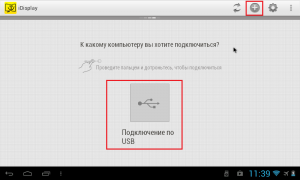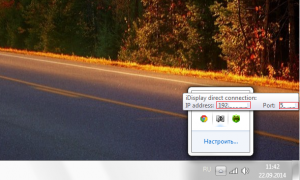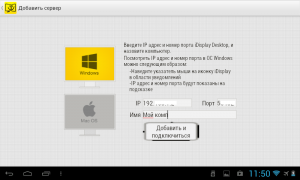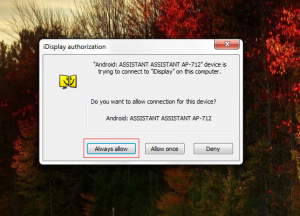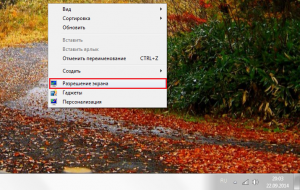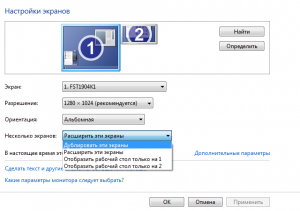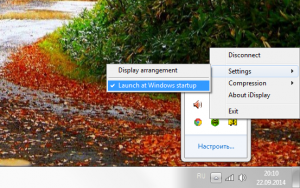Как сделать планшет экраном ноутбука
Как использовать экран планшета как монитор
Почти любой IT-шник, да и в принципе некоторые обычные обладатели планшета мечтают применить его с пользой — подключить к системному блоку, чтобы на планшет выводилась информация, как на обычный монитор. Первое, что приходит на ум — подключить планшет к видеокарте с помощью HDMI — miniHDMI кабеля, при условии, что в планшете и графической карте эти разъемы имеются.
Ведь при помощи HDMI кабеля должен передаваться цифровой сигнал с мультимедиа данными — видео, звук, и т.д. Но проблема состоит в том, что в планшете HDMI разъем является выходом, а не входом. Т.е. передавать изображение на другое устройство (например на монитор или телевизор) он может, а принимать — нет.
Я очень долго искал способ сделать из планшета замену монитору, и поверьте, по крайней мере по состоянию на 2014 год технически (на аппаратном уровне) это реализовать не удастся, разве что кто-то попробует припаять HDMI вход в планшет, принимающий сигнал от видеокарты, либо производители планшетов сами додумаются, и начнут делать планшеты с универсальными HDMI, способны и получать, и передавать сигнал.
Однако расстраиваться не стоит, ведь есть и хорошая новость. Сделать из планшета основной монитор можно на программном уровне. Специальная программа поможет компьютеру распознать планшет, как монитор. Есть три варианта, как можно использовать такой “планшетомонитор”:
Установка
Нам понадобится USB кабель для подключения планшета к ПК (либо можно подключаться через Wi-Fi), установить программу на компьютер, и на планшет.
Настройка
На этом установка окончена, однако нам нужно выбрать, будет ли планшет в качестве основного, дублирующего или дополнительного монитора. Для этого в ОС Windows переходим в настройки разрешения дисплея (для вызова меню — правый клик мышкой на рабочем столе).
Напротив слов “Несколько экранов” нажмите на маленький треугольник. Если будет выбрано “Дублировать экраны”, все содержимое основного монитора планшет будет повторять, почти как попугай. Параметр “Расширить экраны” даст возможность на двух мониторах отображать разную информацию. Они будут использовать один и тот же рабочий стол, однако могут работать независимо, дополняя друг друга.
А теперь самое интересное. Если желаете, чтобы планшет выполнял роль основного монитора, выбирайте “Отобразить рабочий стол только на 2”, а затем жмите кнопку применить. Затем следует открыть трей, нажать правой кнопкой мышки по значку iDisplay, выбрать “Settings”, и нажать на “launch at Windows startup”, чтобы там появились галочка.
Теперь, когда вы перезагрузите комп, и отключите обычный монитор, при загрузке системы программа автоматически запустится, и вам достаточно будет через планшет подключиться к этой программе, и рабочий стол вашей ОС появится на экране вашего планшета.
Чтобы не быть голословным, я провел эксперимент, будет ли планшет работать в роли монитора, когда я отключу обычный монитор, и записал результат на видео. Я зашел в текстовый редактор, открыл браузер, посмотрел видео через ютуб, и зашел на сайт androidtab.ru, на котором вы читаете эту статью. Подключался к планшету через Wi-Fi, плюс была включена программа для захвата видео с экрана, так что возможно будут видны небольшие задержки на видео. Если подключаться через USB, связь будет стабильнее, а картинка — быстрее. Заранее извиняюсь за качество видео (максимум 480p).
У такого монитора есть пара недостатков. Первое, чтобы пользоваться экраном планшета в качестве монитора, нужно предварительно установить программу, а для этого нужно видеть, что делаете. Т.е. если монитор сломался, нужно подключить к компу другой, рабочий, устанавливать и настраивать прогу, а уже затем отключать монитор, и пользоваться вместо него экраном планшета. Второй недостаток — при запуске системы нужно каждый раз вручную на планшете запускать установку связи с ПК. Ну и третье, самое важное — нужен планшет с хорошим разрешением и довольно большим дисплеем. Тот планшет, что на видео — 7-ми дюймовый, самый дешевый на планете китайский девайс с треснутым стеклом. Комфорта от использования такого “монитора” очень мало, однако планшет на 9-10 дюймов подойдет для таких целей гораздо лучше.
Преимущества: остается возможность сенсорного ввода с планшета; с “монитором” можно лечь на диван, или пойти на кухню, если сигнала Wi-Fi хватит, и пользоваться своим компьютером.
Лайфхак: создаем из старого планшета или смартфона на базе Android монитор ресурсов для своего ПК
Многие из наших читателей являются прогрессивными и современными геймерами, а также продвинутыми пользователями ПК, которых интересует состояние компьютера во время стресс-тестов или активного гейминга в тяжелые и требовательные игры. Большая часть наших читателей к тому же увлекаются моддингом своих ПК, идут на все, чтобы их системные блоки выглядели максимально оригинально, современно и продвинуто. И да, у каждого из нас завалялось какое-нибудь старенькое и уже морально устаревшее устройство на базе операционной системы Android, которое выкинуть жалко, а подарить стыдно, будь то планшет или смартфон. Возникает вопрос, как все это связано и что с этим всем делать? И как раз из этой статьи вы узнаете, как из старого телефона сделать интерактивный дисплей для мониторинга ресурсов вашего ПК. А самые продвинутые энтузиасты смогут закрепить данный дисплей в системном блоке и тем самым добавить своему, возможно, бюджетному корпусу функционал флагманских моделей.
реклама
С чего начать?
Итак, давайте разберемся в «минимальных требованиях». Вам понадобятся:
Создаем сервер на своем ПК
Переходим на сайт разработчика и скачиваем последнюю версию клиента для своей операционной системы.
реклама
Перед установкой отключаем антивирус. Запускаем установщик и совершаем простейшую и стандартную установку.
Переходим к настройке сервера на ПК.
реклама
Далее жмем на клавишу Close. Все изменения сохранятся и мы сможем переходить к настройке своего Androod-устройства.
Настраиваем приложение на своем смартфоне или планшете на базе Android
Первым делом скачиваем необходимое приложение из Google Play. Это бесплатно.
Далее мы проверяем, чтобы и компьютер, и устройство на базе OC Android были подключены к единой сети Wi-Fi. Если вы по одному хитрому методу раздаете себе интернет с телефона на ПК, то ничего не сработает (проверено).
реклама
После чего мы запускаем приложение и принимаем традиционное лицензионное соглашение.
После чего мы подключаемся к серверу на своем ПК.
И вот, когда мы подключились к своему ПК, мы можем следить за его состоянием прямо из смартфона или планшета.
И, как вы можете наблюдать, в моем случае, действительно удалось подключиться к собственному ПК.
Функционал приложения и нюансы
Итак, когда нам удалось подключиться к собственному ПК, давайте же разберемся в функционале данного приложения.
Remote System Monitor отображает разнообразную системную информацию, такую как температура, скорость вентилятора, нагрузка, напряжение и т.д. Также данное приложение позволяет управлять вентиляторами ПК, если на сервере включена соответствующая опция.
Вам позволено самостоятельно настроить монитор ресурсов для отображения тех показателей, которые необходимы именно вам.
Также в отдельной вкладке вы можете пронаблюдать детальный мониторинг, того, что необходимо именно вам. Проследить за частотой кадров с соответствующим графиком или пронаблюдать за напряжением, подаваемым на отдельные ядра процессора. Вам доступна практически любая необходимая энтузиасту информация.
Есть два основных нюанса в работе данного приложения. Первый нюанс состоит в том, что такой мониторинг не имеет аппаратной точности измерения. И если вы профессиональный оверклокер и занимаетесь серьезным разгоном, то не стоит полагаться на данные показатели. Второй нюанс заключается в задержке. Такого рода мониторинг ресурсов обладает серьезной задержкой, которая не позволяет узнать именно актуальное значение того или иного показателя.
От сюда следует, что данное приложение подходит лишь для развлечения. Но это не изменяет того факта, что старый смартфон или планшет с данным установленным приложением можно использовать для украшения системного блока.
Моддинг системного блока
Итак, для корректной работы данного приложения, ваш телефон должен иметь постоянное подключению к сети Wi-Fi и источнику питания. Также важно правильно настроить свой гаджет, он не должен «уходить в сон» и переходить в энергосберегающий режим.
При правильной настройке и установке, это должно выглядеть примерно вот так:
Заключение
И вот таким незамысловатым способом можно найти применение своему старому смартфону или планшету на базе операционной системы Android, при этом прокачать свой системный блок, сделать его действительно не таким, как у всех.
А как вы используете свои устаревшие телефоны на базе операционной системы Android?
Превращаем планшет в полноценное рабочее место
Содержание статьи
ASUS Transformer и Microsoft Surface — великолепные девайсы, сочетающие в себе планшет и полноценный ноутбук. В дороге такая вещь не занимает много места и отлично подходит и для работы, и для отдыха. Достал из сумки тоненькую клавиатуру, и у тебя в руках ноутбук, убрал обратно — планшет. Удобно. Но можно ли сделать нечто подобное из обычного Android-планшета? Легко!
Зачем?
Даже самые дешевые современные планшеты имеют чрезвычайно мощную начинку, производительности которой вполне хватает, чтобы посоревноваться с нетбуками. Однако у планшета совершенно другое назначение, которое ставит перед нами очевидную проблему: что взять с собой в дорогу? Удобный для чтения книг, веб-серфинга и игр планшет либо нетбук — прекрасный инструмент для общения и работы? И то и другое таскать с собой — занятие не самое веселое, но ведь мы можем пойти и по иному пути.
Хакер #171. 3D-принтеры
Начнем с того, что почти любой планшет под управлением Android поддерживает подключение клавиатуры и мыши — фактически это превращает его в своеобразный моноблочный комп, который можно прислонить к чему-нибудь, расположить перед собой клавиатуру и мышь и преспокойно работать. В дороге это не слишком удобно, да и чересчур даже для гика, поэтому умные китайцы придумали специальные чехлы со встроенной клавиатурой, которые легким движением руки превращают планшет в интересный девайс, похожий на нетбук. Прикупить такой чехол определенно стоит, тем более что обойдется он не более чем в 20 американских рублей, а клавиатура там действительно хорошая.
Второе — это ОС. Казалось бы, Android совсем не предназначен для работы и без полноценного нетбука/ноутбука не обойтись. Но и здесь все в порядке, браузеры легко обслуживают по несколько вкладок, имеется множество клавиатурных комбинаций, полноценный набор UNIX-утилит, куча софта для администрирования, компиляторы, утилиты, веб-серверы и все, о чем ты только можешь подумать, кроме совсем уж профессионального софта типа Photoshop или ProTools. Но я сомневаюсь, что кто-то будет заниматься графическим артом или сведением композиции, сидя на пассажирском сидении автомобиля, движущегося по «великолепным» русским дорогам.
Говоря другими словами, в планшете есть все, чтобы использовать его в качестве рабочей станции, а вот о том, как это «все» задействовать на полную катушку, мы и поговорим далее.
Базовый минимум
Итак, у нас есть планшет под управлением Android 4, клавиатура, мышь (опционально) и желание превратить все это в рабочую лошадку.
Сразу оговорюсь, что USB-клаву и мышь можно воткнуть только в планшет с поддержкой режима USB host (OTG), так что если этой опции в планшете нет, придется использовать более дорогие Bluetooth-аксессуары, а если нет и поддержки Bluetooth, то ничего не поделаешь — такой планшет не годится.
Если режим USB-хост поддерживается, клавиатуру или мышь следует подключать с помощью OTG-кабеля, который обычно идет в комплекте с планшетом и представляет собой кабель типа miniUSB-папа с одной стороны и полноценный USB мама — с другой (если в планшете полноразмерные USB-порты, можно выткать прямо в них). Если же в комплекте его не оказалось, OTG-кабель можно купить в любом магазине мобильной техники или заказать в Китае за один доллар (он ничем не хуже). Хочу предупредить, что обычно не все порты поддерживают режим хоста, поэтому втыкать надо в правильный (обычно он подписан Host или OTG).
Клавиатурные комбинации Android
Комбинации клавиш также доступны и в приложениях, однако только малая часть разработчиков реализует такое управление. Даже среди браузеров, где эта функциональность просто необходима, я смог найти только два, которыми можно полноценно управлять с помощью клавиатуры. Это стандартный браузер и Google Chrome, которые поддерживают следующий набор комбинаций:
Комбинации браузера
К сожалению, в Android нет способа изменить комбинации клавиш или добавить свои, но имеющихся будет вполне достаточно, чтобы работать с планшетом без всякой мыши, лишь иногда прикасаясь к экрану — выбрать какой-то труднодосягаемый элемент интерфейса.
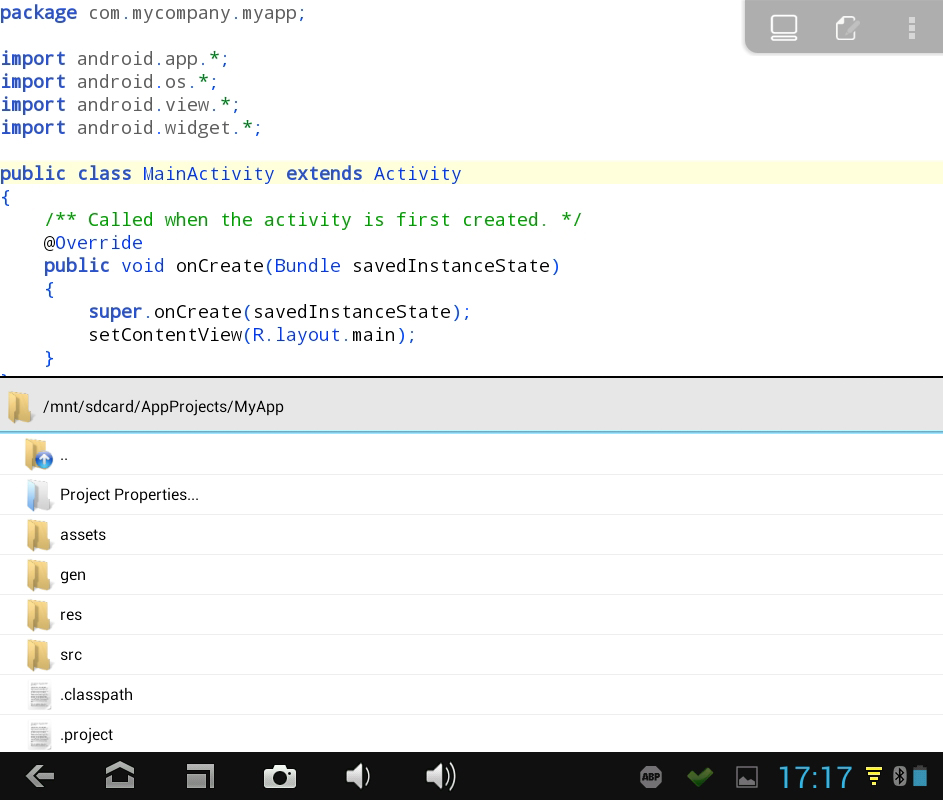
Раз уж мы заговорили о браузере, то нужно позаботиться и о подключении к интернету. Далеко не все планшеты оснащены модулем 3G, поэтому интернет тебе, скорее всего, придется забирать другими способами. Два стандартных решения — это 3G-модем или интернет с телефона. Первый вариант более предпочтителен, однако на планшетах с одним хост-портом (как у меня) он не позволит воткнуть еще и клавиатуру. Вариант с раздачей интернета с телефона по Wi-Fi очень удобен, но выжирает батарею смарта с невероятной скоростью, поэтому гораздо лучше для этой цели использовать более экономичный Bluetooth.
Чтобы в дороге иметь доступ ко всем необходимым данным, можно заранее скинуть их на флешку или использовать облачные диски вроде Dropbox или Google Drive. Оба подхода неудобны, так как не позволяют выполнять синхронизацию автоматически. Зато приложение Dropsync это умеет и делает очень хорошо. Фактически Dropsync выполняет ту же задачу, что и настольная версия Dropbox: позволяет хранить файлы на флешке, периодически синхронизируя их с облачным хранилищем. Что немаловажно, каталоги для синхронизации можно выбирать индивидуально, отправляя и получая из облака только то, что реально нужно на планшете, например книги, музыку, исходные тексты.
Пользоваться Dropsync довольно просто, надо лишь выбрать каталог для синхронизации, каталог в Dropbox и выбрать метод синхронизации: в одну сторону или в обе. После этого софтина повиснет в фоне и будет периодически выполнять синхронизацию. Сразу рекомендую купить Pro-версию, в ней реализована поддержка Linux-технологии inotify для моментальной синхронизации сразу после изменения файлов, а также убрано ограничение на размер файла в 5 Мб и на один синхронизируемый каталог.
Виртуальная клавиатура для Android-планшетов
Продвинутый вариант
Поговорим о более продвинутом использовании планшета. Для гика, а тем более человека, выполняющего администрирование удаленных серверов, стандартной функциональности и обычных приложений будет, конечно же, недостаточно для ощущения себя полноценным. Поэтому нам необходимо обзавестись джентльменским набором линуксоида, а именно эмулятором терминала, набором утилит командной строки, а также разными SSH-клиентами и rsync’ами. Всего этого для Android полно, спасибо ядру Linux.
Перво-наперво получим на планшете root. Как это сделать, мы уже рассказывали, тем более что для каждого устройства своя методика, включающая в себя много нюансов. Поэтому Google в помощь. Далее ставим Android Terminal Emulator из маркета, это стандартный VT102-эмулятор с поддержкой всего, что нужно. Он поддерживает все управляющие последовательности, а значит, все комбинации клавиш, которые ты будешь набирать на клавиатуре.
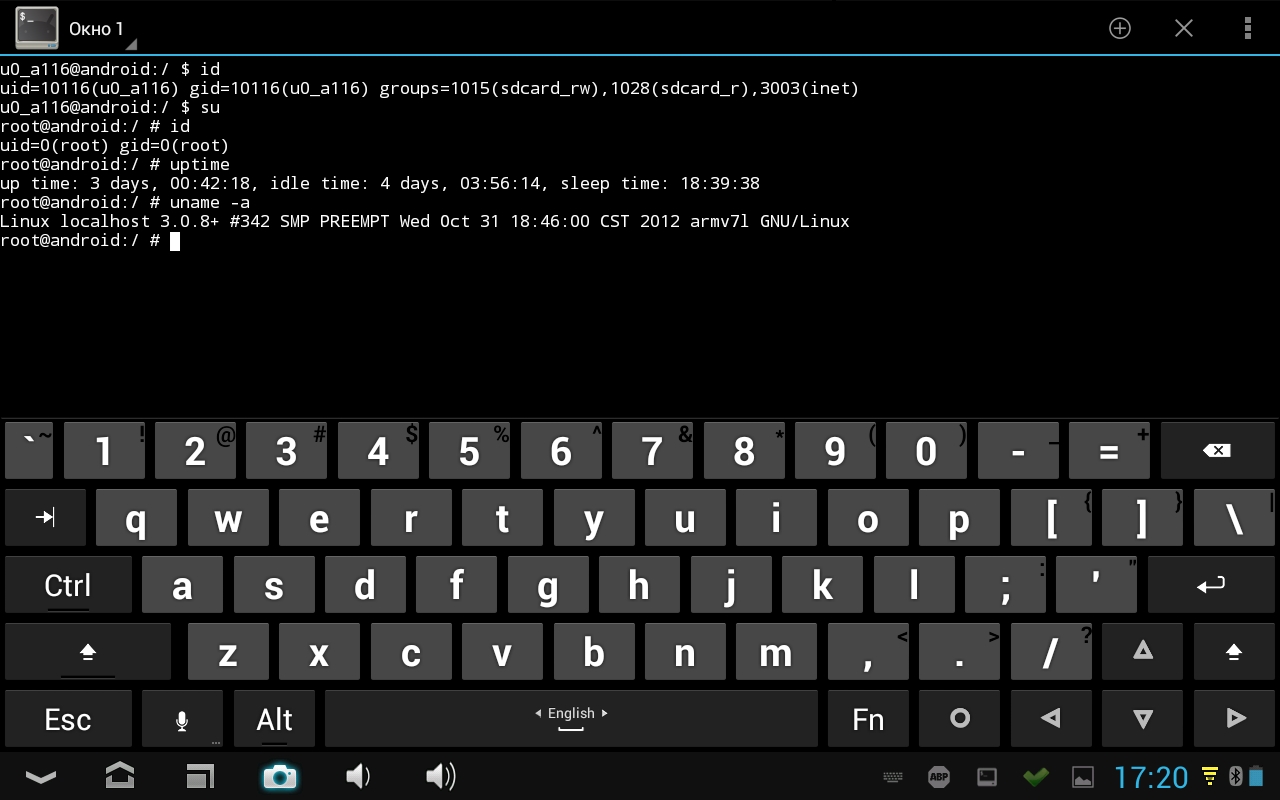
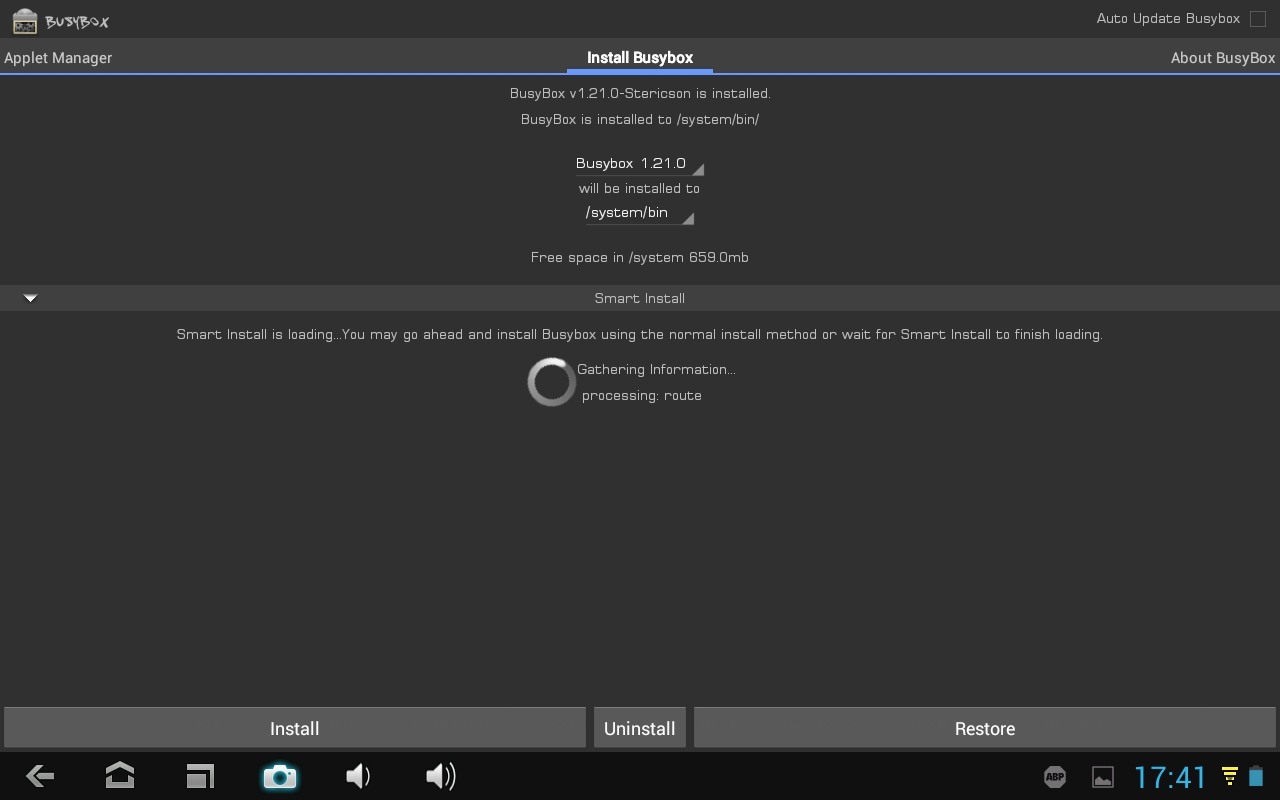
Отныне у нас есть полноценная командная строка, но нет SSH-клиента и хорошего текстового редактора. Решить эту проблему можно, установив старый добрый ConnectBot и Vim Touch. Как независимые инструменты они выполняют свою работу великолепно, но использовать их продуктивно при наличии клавиатуры и при необходимости править различные файлы прямо из терминала не получится. Поэтому мы установим нативные версии этих программ. Консольный Vim для Android можно получить по этой ссылке. Его следует распаковать, перекинуть на карту памяти планшета, а затем положить в каталог /system/xbin. Вот как это сделать прямо в Android:
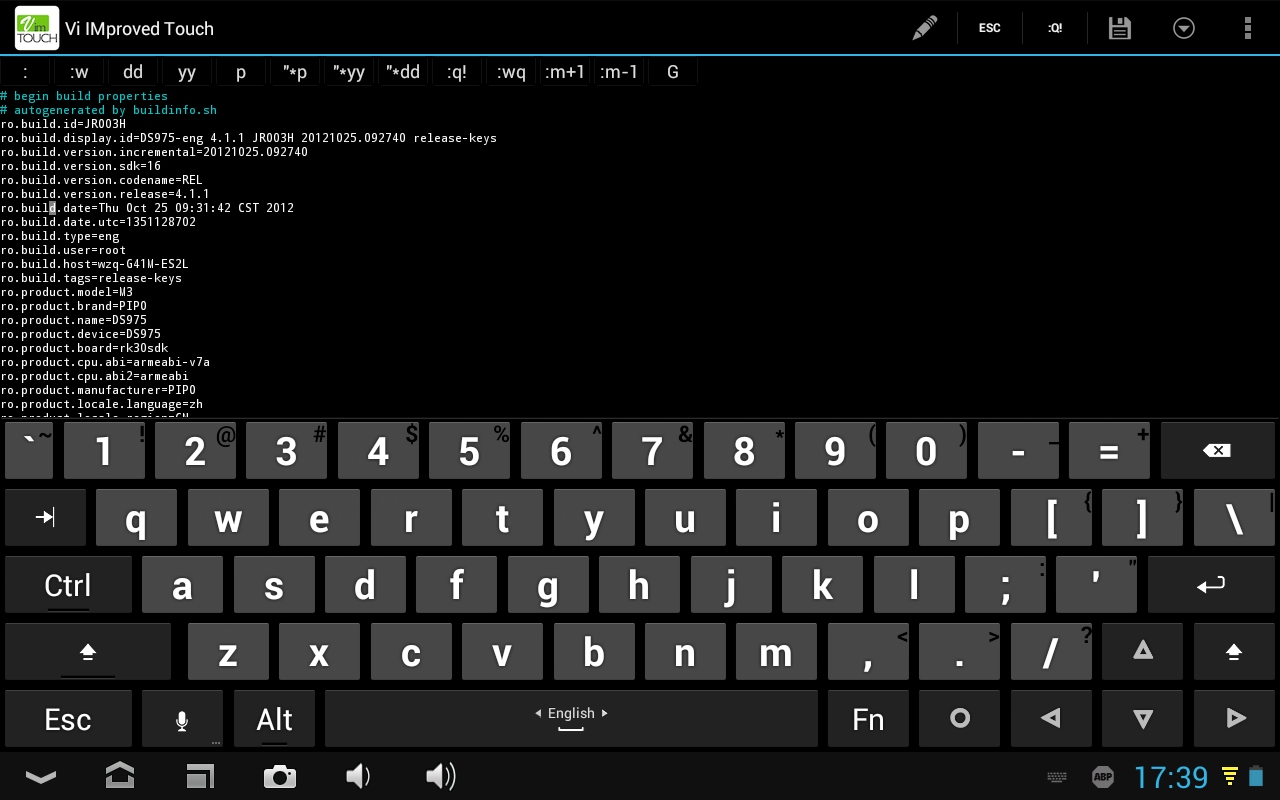
Установка консольного vim
SSH-клиент, в свою очередь, есть в приложении SSHDroid. Все, что нужно сделать, — это установить SSHDroid и скопировать SSH-клиент в каталог /system/xbin:
Установка ssh
Можно пойти еще дальше и установить целый Linux-дистрибутив, в котором будет все, что ты хочешь. Особенно удобно для этого использовать Arch Linux Installer, который устанавливает в образ минимальный Arch Linux без всяких ненужных иксов и прочего хлама. А благодаря арчевой философии rolling-релизов ты всегда будешь иметь наисвежайший софт, без необходимости устанавливать новую версию дистрибутива. Сам инсталлятор невероятно прост, поэтому не буду описывать его использование.
Если ты собираешься заняться в пути кодингом, то в Google Play для этого есть масса инструментов. Для создания небольших подсобных утилит и скриптов можно использовать среду SL4A (code.google.com/p/android-scripting), которая позволяет выполнять скрипты, написанные на sh, Python, Ruby, Perl, Lua и других языках. Среда оснащена редактором и простым API, позволяющим получить доступ к основным функциям планшета.
Для более серьезных разработок можно использовать среду QPython, которая, кроме API SL4A, предлагает доступ к нативному Android API, а также кросс-платформенной библиотеке графических виджетов Kivy. Созданные с помощью QPython приложения почти не будут визуально отличаться от нативных. Среда Ruboto IRB вообще предлагает полный доступ к Android Java API, но для языка Ruby.
Особо хотелось бы отметить среду AIDE, позволяющую создавать полноценные Java-приложения для Android в самом Android. Среда очень развитая, с полным набором всех необходимых функций, включая подсветку синтаксиса, автодополнение, онлайн-подсказки, компилирование и запуск одним нажатием. AIDE полностью совместима с проектами Android SDK, поэтому ее действительно можно использовать для серьезной разработки. Особо хардкорные товарищи могут установить GNU GCC C/C++ Compiler, тот самый GCC и набор binutils, которые позволяют собирать софт в консоли.
Таская с собой планшет, да еще и имея подключаемую к нему клавиатуру и мышь, ты наверняка захочешь подцепить его к HDMI-порту телевизора или AV-ресивера. В принципе, здесь все просто и до скучного удобно: воткнул кабель и получил картинку на большом экране. Но есть несколько интересных моментов, о которых я хотел бы рассказать.
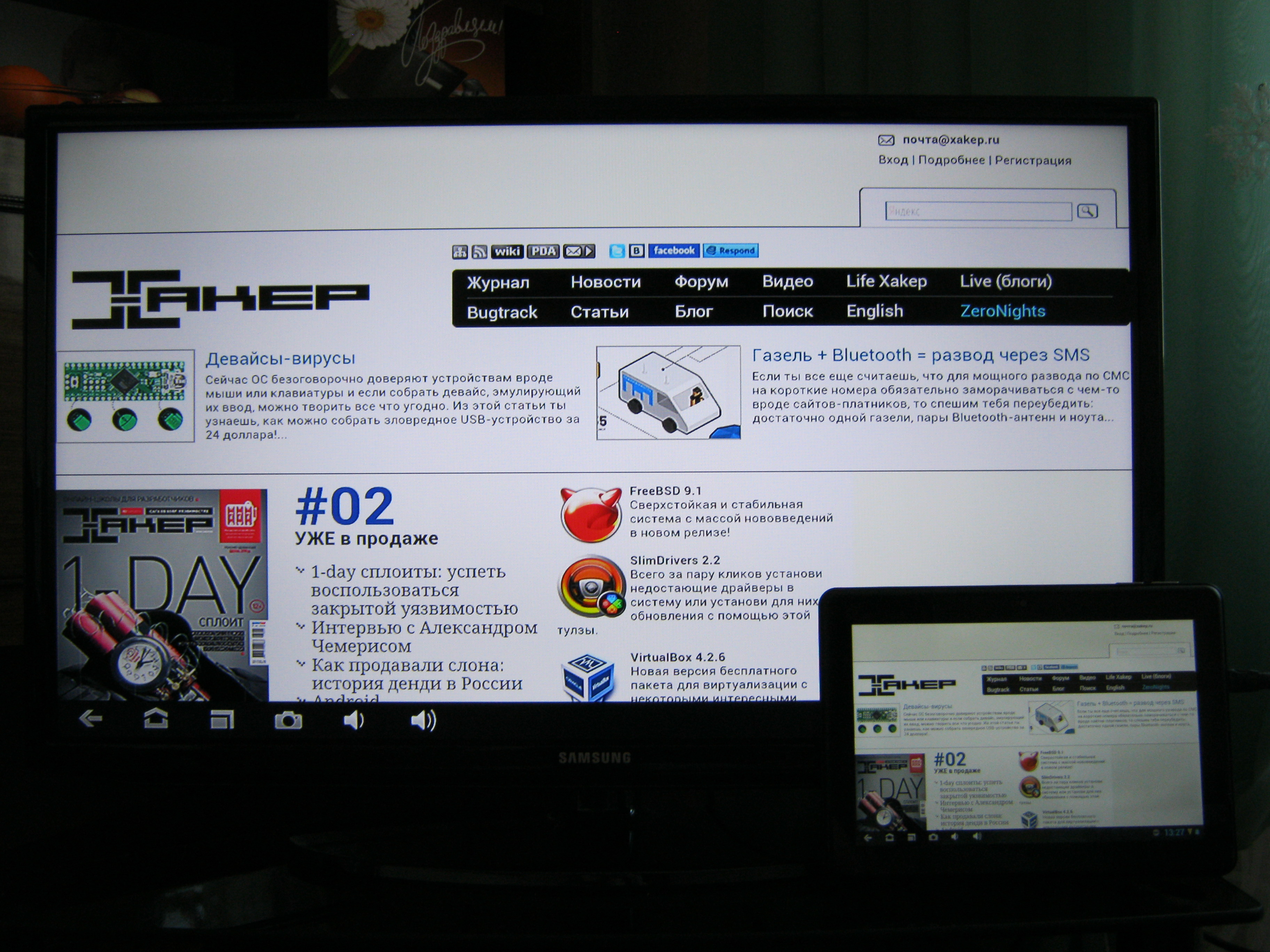
Гашение экрана. Одна из наиболее удручающих особенностей реализации поддержки HDMI в Android — это необходимость держать экран включенным. Как только ты нажимаешь кнопку выключения планшета, HDMI обесточивается и «большая картинка» исчезает. Отключить такое поведение средствами самого Android не получится, но можно воспользоваться великолепной программой Screen Standby, которая принудительно отключает заднюю подсветку экрана, так что можно спокойно смотреть видео, играть в игры или серфить инет, не отвлекаясь на копию изображения на планшете.
Джойстик и пульт управления. Планшетом, подключенным к монитору или телевизору, можно управлять не только с помощью клавиатуры и мыши, но и используя смартфон на том же андроиде. Не обязательно для этого заходить на планшет по SSH или другими средствами. Можно воспользоваться виртуальным джойстиком BT Controller из маркета. Эта программа позволяет превратить смартфон в виртуальный синезубый джойстик, пульт управления или даже клавиатуру — тут уже кому что необходимо.
BT Controller следует устанавливать на оба девайса, которые уже связаны между собой по Bluetooth. Далее на одном из устройств нажимаем кнопку «Connect», после чего на экране появится сообщение с просьбой выбрать функцию устройства: Controller или Host. Нажимаем на планшете Host, после чего в правом верхнем углу появляется информационная табличка, символизирующая удачное подключение и работоспособность компонентов. Тап по строке «KB Enabled» на табличке перебросит нас в меню настроек способов ввода, в котором следует выбрать BTController, а тап по «KB Active» позволит переключиться на BT Controller вместо стандартной клавиатуры.
Когда все эти операции будут выполнены, можно использовать появившийся на экране джойстик. В бесплатной версии приложения только один вариант интерфейса — это джойстик SNES, с помощью которого довольно удобно играть в игры, но для других целей он не годится. Платная версия BT Controller позволяет выбрать между более чем тридцатью различными джойстиками, пультами и клавиатурами и, что еще более важно, создать новый пульт самому с помощью специального редактора.

Выводы
Планшет на Android действительно можно превратить в полноценный десктоп, которым приятно пользоваться. Настоящий ноутбук на линуксе он, конечно, не заменит, но особых проблем в использовании ты тоже не заметишь.
Как превратить свой планшет в полноценный ноутбук
Как показывают самые различные исследования, большинство людей проводят с планшетами куда больше времени, чем с ноутбуками или настольными компьютерами. В основном для просмотра фильмов, общения или сёрфинга по интернету. Ну а насколько хороши планшеты именно в качестве замены ноутбуку, как рабочая машина?
Самостоятельно выбрать и купить планшет, который будет максимально полно соответствовать вашим требованиям, можно в соответствующем каталоге по приведенной ссылке. А ниже мы расскажем о том, на что важно обратить внимание при выборе устройства.
Присутствующие на сегодняшний день на рынке планшеты можно разделить на три основных категории по используемым на них операционным системам: модели с iOS (Apple iPad), модели с Android и Windows.
Отдельного внимания заслуживают планшетные компьютеры с процессором с архитектурой x86 и соответствующей аппаратной платформы. Этот вариант привлекает внимание прежде всего тем, что изначально архитектура была создана под ПК и ноутбуки. Такой процессор потребляет больше энергии, но и вычислительная мощность у него выше. Кроме того, архитектура x86 позволяет использовать в планшетах «полновесные» (а не мобильные) версии операционных систем семейства Windows.
Что же касается остальных технических характеристик, то покупателю предложен вполне достаточный выбор. Впрочем, раз планшет будет использоваться именно для работы, то лучше выбирать среди моделей с экраном не менее 10 дюймов и достаточно высокой производительностью. Так будет удобнее.
.jpg) |
| Microsoft Surface Pro 3 — один из тех девайсов, которые ближе всего подошли к реализации идее «планшет вместо ноутбука» |
Среди представленных на рынке предложений следует присмотреться к таким решениям, как Apple iPad, Galaxy Note Pro, Microsoft Surface, Lenovo Yoga Tablet 2 Windows, Dell Venue и Sony Xperia Tablet Z4. Впрочем, этот список можно и продолжать, действительно интересных планшетов сегодня представлено немало. У каждой есть свои достоинства и недостатки (в большинстве своём они вызваны особенностями используемой операционной системы), выбрать однозначно лучшую просто невозможно.
Лучше выбирать планшет со встроенным 3G-модулем. Это позволит в разы повысить мобильность. И не забывайте обращать внимание на автономность устройства — если оно не способно обеспечить более-менее длительное время работы от одного заряда аккумулятора, то теряется смысл подобной замены.
Также на рынке представлено немало т. н. «гибридных устройств», которые можно определить как нечто среднее между планшетом и ноутбуком (Читай: “Ноутбук и планшет в одном устройстве”). К ним относятся «ноутбуки-трансформеры» и планшеты, поставляющиеся со специальными док-станциям. Беда только в том, что далеко не всегда производителям удаётся соблюсти равновесие, чтобы устройство было достаточно удобным и как ноутбук, и как планшет. Чаще всего происходит «перегиб» в какую-либо из сторон.
Дополнительные аксессуары
Бессмысленно пытаться заменить ноутбук «классическим» планшетом и при этом не использовать внешнюю клавиатуру. Экранные клавиатуры, несмотря на всю свою продуманность, не отличаются особым удобством пользования, хотя бы уже потому, что занимают добрую половину экрана. Да и вводить большие объёмы текста удобнее, именно когда нажимаешь на физические кнопки.
 |
| Специальная клавиатура для планшета может также выполнять роль подставки и чехла |
Можно воспользоваться обычной внешней клавиатурой с Bluetooth.
Хорошим решением будет также покупка специальной клавиатуры для планшета. Тем более, что на рынке представлено уже немало подобных решений, часто специально заточенных под определённые модели планшетов — например, Surface Pro Type, разработанные именно для Microsoft Surface. Также существуют интересные модели, благодаря которым планшет даже начинает выглядеть почти как «настоящий» ноутбук.
При выборе подобного аксессуара следует обратить внимание на два основных фактора. Во-первых, насколько удобны клавиши. Так, если они слишком малы, то быстрый набор текста может оказаться затруднительным занятием. Ну а во-вторых, насколько надёжно клавиатура крепится к планшету. Если крепление ненадёжно или вообще отсутствует, то теряется часть мобильности, поскольку при наборе текста на коленях есть риск уронить планшет. Например, в клавиатурах Logitech используются магниты, которые хорошо удерживают планшеты iPad.
Вообще, отсутствие достаточно удобной подставки может оказаться весьма неприятным сюрпризом для пользователя. Ведь в большинстве случаев он лишится возможности наклонять экран практически под любым углом, как в случае с ноутбуком. Хорошим решением в таком случае может послужить специальный чехол-клавиатура. По конструкции они схожи с обычными обложками, но дополнительно оснащены клавиатурой и могут использоваться играть роль подставки — таким образом, разложив чехол этого типа, Вы фактически получите нетбук с полноценной клавиатурой.
Если вы используете Windows-планшет, то к нему вполне можно докупить ещё и мышь. Да и с подключением другого оборудования у вас не будет возникать никаких особенных вопросов. Например, внешнего монитора или даже принтера.
Программное обеспечение
На сегодняшний день для планшетов с iOS и Android написано уже немало самых разнообразных приложений, вроде офисных пакетов, относительно несложных графических редакторов, органайзеров, игр и т. п. Так что найти всё необходимое для повседневных задач будет не слишком сложно. Также нередко планшеты поставляются с фирменным программным обеспечением, порой предназначенным именно для упрощения использования устройства вместо ноутбука.
Но совсем другое дело, когда вам необходимо совсем уж специфическое ПО, которого просто может не быть под iOS и Android. В таком случае выбирать придётся исключительно среди планшетов, работающих под управлением Windows. А выбор таких устройств пока не слишком широк.
Делаем выводы
 |
| К примеру, СЕО компании Apple Тим Кук утверждает, что для него основным компьютером является iPad |
Так может ли планшет стать полноценной заменой ноутбуку? Только при условии, что вы используете устройство для решения не слишком требовательных к ресурсам повседневных задач. Это набор текста, работа с электронными таблицами, сёрфинг по интернету, просмотр видео и общение посредством электронной почты и различных мессенджеров. Хотя в некоторых случаях и придётся пожертвовать долей комфорта.
Другое дело, если вам приходится иметь дело со слишком уж специфическими задачами, требующими наличия специального ПО или серьёзных вычислительных мощностей. В таком случае пользы от планшета будет не слишком много, а то и вовсе не будет.
На сегодняшний день планшет вполне может стать полноценной заменой ноутбуку для пользователя, предпочитающего высокую мобильность и готового ради этого терпеть некоторые неудобства. Это может быть журналист, блогер, писатель. Вполне подходит планшет и для руководителей. Так, если верить СЕО компании Apple Тиму Куку, то для него основным компьютером является iPad, которого более чем достаточно для работы с документами, электронной почты, интернета и планирования деловой активности.
Важен также и вопрос стоимости. Действительно интересные планшеты, которые вполне годятся на роль «заменителя» стоят немало. Так, вместо одной продвинутой модели iPad вполне можно приобрести сразу пару бюджетных ноутбуков. При этом последние куда лучше будут справляться с целым набором задач, для которых планшет от Apple не слишком удобен. Не забываем при этом, что к мобильному устройству потребуется приобрести ещё и внешнюю клавиатуру. Очень высока также и стоимость Microsoft Surface Pro, которые, пожалуй, являются на сегодняшний день устройствами, наиболее близко подошедшими к идее «планшет вместо ноутбука».
Так что, прежде чем заниматься экспериментами, составьте список задач, которые вам предстоит решать, уточните вопросы стоимости, определитесь с операционной системой. И будьте готовы к целому ряду компромиссов. Всё же этот путь больше подходит для энтузиастов и любителей экспериментировать. Впрочем, всё индивидуально — процент пользователей, которые полностью отказались от ноутбуков невелик, но он постепенно увеличивается.
iPad Pro, iOS 9 и недалёкое будущее
Безусловно, будущее принадлежит именно планшетам. Вот только произойдёт это явно не раньше чем через несколько лет. А пока что производители пытаются нащупать наилучший путь, по которому им следует двигаться. Так, в весьма перспективном направлении работает компания Apple, которая во время конференции WWDC 2015 представила новейшую операционную систему iOS 9. Её отличительной особенностью стали несколько возможностей, предназначенных для упрощения использования нескольких приложений одновременно.
Также вот уже пару лет по Сети курсируют слухи, согласно которым Apple готовится представить iPad с диагональю на 12 дюймов и, возможно, дополнительным разъёмом USB Type-C. Это устройство уже заочно получило название iPad Pro или iPad Air Plus. Основная идея тут та же — создать устройство, максимально приближенное к идее замены ноутбука.
И новая система и планшет большого размера (если над ним действительно ведутся работы) должны появиться уже осенью 2015 года. И если это произойдёт, то можно сказать, что был сделан ещё один шаг в рассматриваемом нами направлении. Насколько же он окажется значительным, покажет время.